OAuth-apps beheren
Veel productiviteitsapps van derden die mogelijk door zakelijke gebruikers in uw organisatie worden geïnstalleerd, vragen om toestemming voor toegang tot gebruikersgegevens en -gegevens en meld u aan namens de gebruiker in andere cloud-apps, zoals Microsoft 365, Google Workspace en Salesforce. Wanneer gebruikers deze apps installeren, klikken ze meestal op Accepteren zonder de details te lezen, zoals welke machtigingen ze de app verlenen. Daar komt nog bij dat de IT-afdeling mogelijk te weinig inzicht heeft in de beveiligingsrisico's van een app, zodat ze geen goede afweging kunnen maken tussen die risico's en de productiviteitsvoordelen. Omdat het accepteren van app-machtigingen van derden een potentieel beveiligingsrisico voor uw organisatie is, biedt het bewaken van de app-machtigingen die uw gebruikers verlenen u de benodigde zichtbaarheid en controle om uw gebruikers en uw toepassingen te beschermen.
Met de Microsoft Defender voor Cloud Apps-app-machtigingen kunt u zien welke door de gebruiker geïnstalleerde OAuth-toepassingen toegang hebben tot Microsoft 365-gegevens, Google Workspace-gegevens en Salesforce-gegevens. Defender voor Cloud Apps geeft aan welke machtigingen de apps hebben en welke gebruikers deze apps toegang hebben verleend tot hun Microsoft 365-, Google Workspace- en Salesforce-accounts. Met app-machtigingen kunt u bepalen welke apps u toestaat dat uw gebruikers toegang hebben en welke u wilt verbieden.
Zie Riskante OAuth-apps onderzoeken voor meer informatie.
Notitie
In dit artikel worden voorbeelden en schermopnamen van de pagina OAuth-apps gebruikt, die wordt gebruikt wanneer u app-beheer niet hebt ingeschakeld.
Als u preview-functies gebruikt en app-beheer hebt ingeschakeld, is dezelfde functionaliteit beschikbaar op de pagina App-beheer.
Zie App-beheer in Microsoft Defender voor Cloud Apps voor meer informatie.
Vereisten
U moet een of meer van de ondersteunde platforms hebben verbonden met Defender voor Cloud Apps, waaronder Microsoft 365, Google Workspace of Salesforce.
Werken met de pagina OAuth-apps
Op de pagina OAuth wordt informatie weergegeven over app-machtigingen in uw verbonden apps.
Ga als volgende te werk om toegang te krijgen tot het tabblad OAuth:
Selecteer OAuth-apps in de Microsoft Defender-portal onder Cloud Apps.
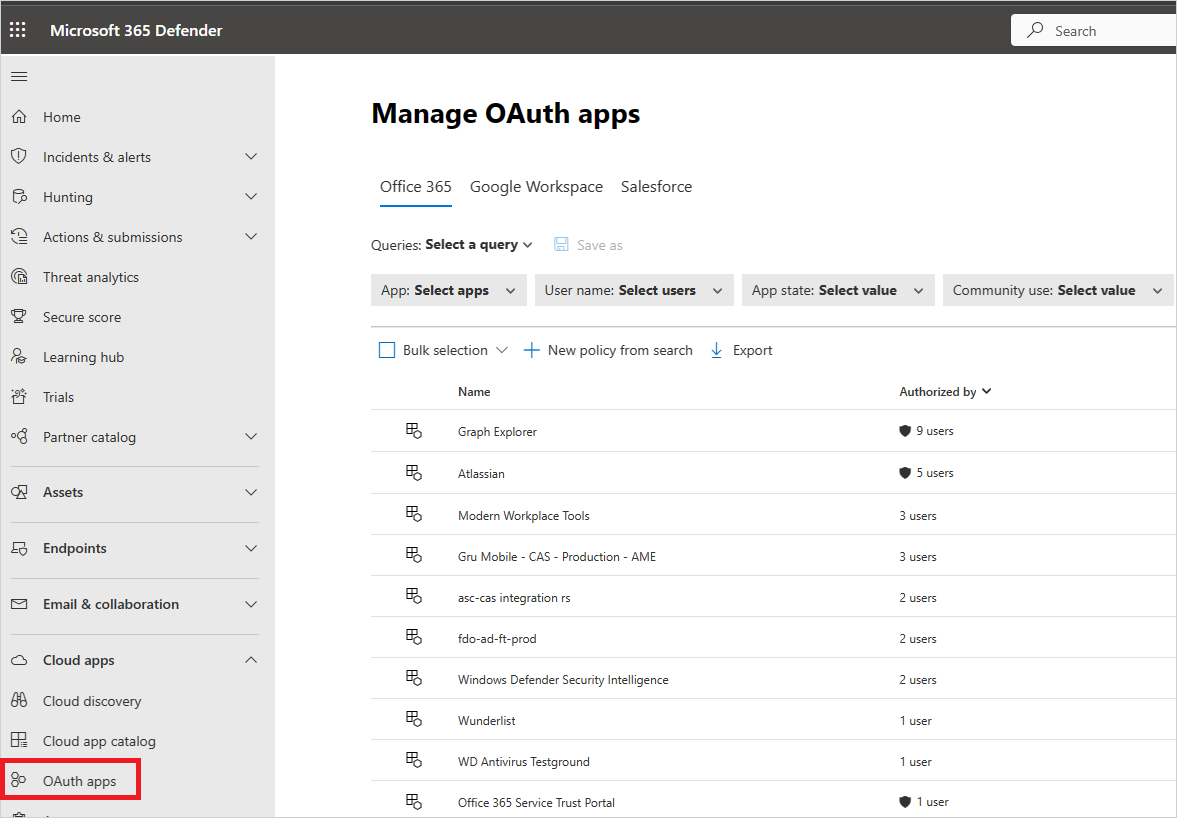
De pagina OAuth-apps bevat de volgende informatie over elke OAuth-app waaraan machtigingen zijn verleend. Defender voor Cloud Apps identificeert alleen apps die aanvragen Gedelegeerde machtigingen.
| Artikel | Wat het betekent | Is van toepassing op |
|---|---|---|
| Pictogram Basis in de querybalk van de app | Schakel over naar de query in de basisweergave. | Microsoft 365, Google Workspace, Salesforce |
| Pictogram Geavanceerd in de querybalk van de app | Schakel over naar de query in de geavanceerde weergave. | Microsoft 365, Google Workspace, Salesforce |
| Pictogram Alle details openen of sluiten in de lijst met apps | Bekijk meer of minder details over elke app. | |
| Pictogram Exporteren in de lijst met apps | Exporteer een CSV-bestand met een lijst met apps, het aantal gebruikers voor elke app, machtigingen die zijn gekoppeld aan de app, het machtigingsniveau, het app-statusniveau en het gebruiksniveau van de community. | Microsoft 365, Google Workspace, Salesforce |
| App | Naam van de app. Selecteer de naam om meer informatie weer te geven, inclusief de beschrijving, uitgever (voor Microsoft 365), app-website en id. | Microsoft 365, Google Workspace, Salesforce |
| Geautoriseerd door | Het aantal gebruikers dat deze app heeft geautoriseerd voor toegang tot het account van hun app en machtigingen heeft verleend aan de app. Selecteer het nummer om meer informatie weer te geven, inclusief een lijst met e-mailberichten van gebruikers en of een beheerder eerder toestemming heeft gegeven voor de app. | Microsoft 365, Google Workspace, Salesforce |
| Machtigingsniveau | Het machtigingsniveaupictogram en de tekst die hoog, gemiddeld of laag aangeeft. Dit niveau geeft aan welke toegang de app tot de app-gegevens heeft. Laag betekent bijvoorbeeld dat de app alleen toegang heeft tot het profiel en de naam van de gebruiker. Selecteer het niveau om meer informatie weer te geven, zoals de machtigingen die aan de app zijn verleend, het communitygebruik of gerelateerde activiteit in het Beheerlogboek. | Microsoft 365, Google Workspace |
| App-status | Een beheerder kan een app markeren als goedgekeurd, verboden of laten staan op onbepaald. | Microsoft 365, Google Workspace, Salesforce |
| Gebruik van de community | Hier ziet u hoe populair de app is voor al uw gebruikers (gebruikelijk, ongebruikelijk, zeldzaam) | Microsoft 365, Google Workspace, Salesforce |
| Laatst geautoriseerd | De meest recente datum waarop een gebruiker een machtiging voor deze app heeft gekregen. | Microsoft 365, Salesforce |
| Publisher | De naam van de leverancier die de app levert. Verificatie van uitgever : verificatie van uitgever helpt beheerders en eindgebruikers inzicht te hebben in de echtheid van toepassingsontwikkelaars die integreren met het Microsoft Identity Platform. Zie Verificatie van uitgever voor meer informatie. |
Microsoft 365 |
| Laatst gebruikt | De meest recente datum waarop deze app door iemand in uw organisatie is gebruikt. | Salesforce |
Een app verbieden of goedkeuren
Selecteer op de tabbladen Google of Salesforce op de pagina App-beheer de app om de app-lade te openen voor meer informatie over de app en de machtigingen die aan de app zijn verleend.
- Selecteer Machtigingen om een volledige lijst met machtigingen weer te geven die aan de app zijn verleend.
- Onder Communitygebruik kunt u bekijken hoe vaak de app zich in andere organisaties bevindt.
- Selecteer App-activiteit om de activiteiten weer te geven die worden vermeld in het activiteitenlogboek dat is gerelateerd aan deze app.
Als u de app wilt verbieden, selecteert u het banpictogram aan het einde van de app-rij in de tabel.
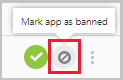
- U kunt kiezen of u gebruikers wilt laten weten welke app ze hebben geïnstalleerd en geautoriseerd, is verboden. Met de melding kunnen gebruikers weten dat de app wordt uitgeschakeld en dat ze geen toegang hebben tot de verbonden app. Als u niet wilt dat ze dit weten, schakelt u de optie Gebruikers informeren uit die toegang hebben verleend tot deze verboden app in het dialoogvenster.
- U wordt aangeraden de app-gebruikers te laten weten dat hun app binnenkort niet kan worden gebruikt.
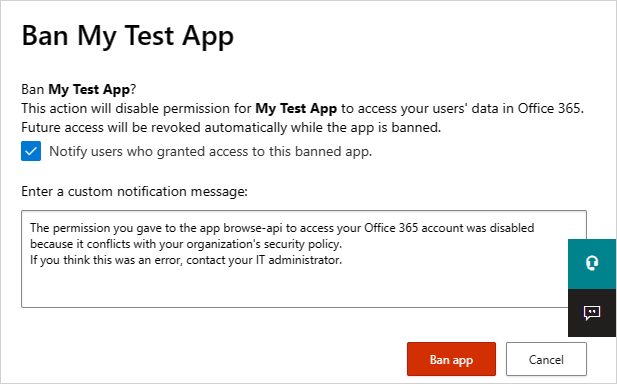
Typ het bericht dat u naar de app-gebruikers wilt verzenden in het vak Een aangepast meldingsbericht invoeren. Selecteer De app Verbieden om de e-mail te verzenden en de app te verbieden van uw verbonden app-gebruikers.
Als u de app wilt goedkeuren, selecteert u het goedkeuringspictogram aan het einde van de rij in de tabel.
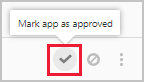
- Het pictogram wordt groen en de app is goedgekeurd voor alle gebruikers van uw verbonden app.
- Wanneer u een app markeert als goedgekeurd, heeft dit geen invloed op de eindgebruiker. Deze kleurwijziging is bedoeld om u te helpen de apps te zien die u hebt goedgekeurd om ze te scheiden van de apps die u nog niet hebt gecontroleerd.
OAuth-apps opvragen
U kunt een query uitvoeren op OAuth-apps in de basisweergave of de geavanceerde weergave. selecteer waarden in een of meerdere vervolgkeuzelijsten om de specifieke apps weer te geven in de basisweergave. In de geavanceerde weergave kunt u de vervolgkeuzelijst Een filter selecteren gebruiken om uw zoekactie te beperken. Voeg operatoren toe, is gelijk aan of is niet gelijk aan, aan een geselecteerde waarde om uw query te voltooien.
Kies het pictogram Een filter toevoegen om meer filters toe te voegen en uw query verder te verfijnen. De filters worden automatisch toegepast en de lijst met apps wordt bijgewerkt.
Kies het pictogram Een filter verwijderen naast het filter om filters te verwijderen.
Controle van OAuth-apps
Defender voor Cloud Apps controleert alle OAuth-autorisatieactiviteiten om u uitgebreide controle en onderzoek te bieden van uitgevoerde activiteiten. U kunt ook de details exporteren van gebruikers die een specifieke OAuth-app hebben geautoriseerd, zodat u aanvullende informatie krijgt over de gebruikers, die u vervolgens kunt gebruiken voor verdere analyse.
Voer de volgende stappen uit om het logboek te exporteren:
Selecteer op de tabbladen Google of Salesforce op de pagina App-beheer , in de rij waar de relevante app wordt weergegeven, onder Geautoriseerd door, de koppeling met het aantal gebruikers dat de app heeft geautoriseerd.
Selecteer Exporteren in het pop-upvenster.

Feedback verzenden
Als er een OAuth-app is gedetecteerd in uw organisatie die schadelijk lijkt, kunt u de feedback van het Defender voor Cloud Apps-team verzenden om ons dit te laten weten. Met deze functie kunt u deel uitmaken van onze beveiligingscommunity en de risicoscore en analyse van de OAuth-app verbeteren.
Selecteer op de tabbladen Google of Salesforce op de pagina App-beheer de drie puntjes aan het einde van de app-rij en selecteer Rapport-app.
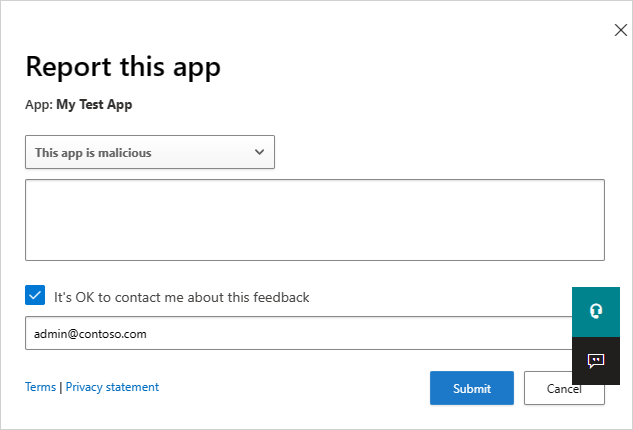
In het scherm Deze app rapporteren kunt u selecteren of u de app als schadelijk wilt rapporteren of een ander probleem wilt melden met de manier waarop Defender voor Cloud Apps de app waarneemt. U kunt bijvoorbeeld Onjuiste uitgever, Onjuiste machtigingen of Overige gebruiken. De gegevens die u verzendt, worden gebruikt om de risicoscore van de app en andere analyses over de app bij te werken.
Volgende stappen
Als u problemen ondervindt, zijn we hier om u te helpen. Als u hulp of ondersteuning voor uw productprobleem wilt krijgen, opent u een ondersteuningsticket.